A Samsung facilita o bloqueio de chamadas e mensagens de contatos indesejados em seus dispositivos, incluindo o Samsung Galaxy S23 e outros telefones Samsung de primeira linha. Ao bloquear chamadas indesejadas, você pode impedir que operadores de telemarketing, golpistas ou spammers liguem repetidamente para você para vender produtos ou obter acesso às suas informações pessoais. Além disso, se você recebe ligações frequentes de conhecidos que causam incômodo, bloquear o número deles é uma forma sutil de evitar que liguem para você novamente.
Se você não tem certeza de como bloquear uma chamada no seu telefone Samsung Galaxy, continue lendo. Este guia mostra as maneiras possíveis e orienta você no processo passo a passo.
Bloquear um número em suas listas de chamadas recentes
Se você recebeu chamadas indesejadas recentemente, pode evitar que o número continue ligando para você. Para fazer isso:
- Abra o aplicativo de telefone para ver chamadas recentes.
- Selecione o número de telefone em questão.
- Toque em informação (eu) no menu suspenso.
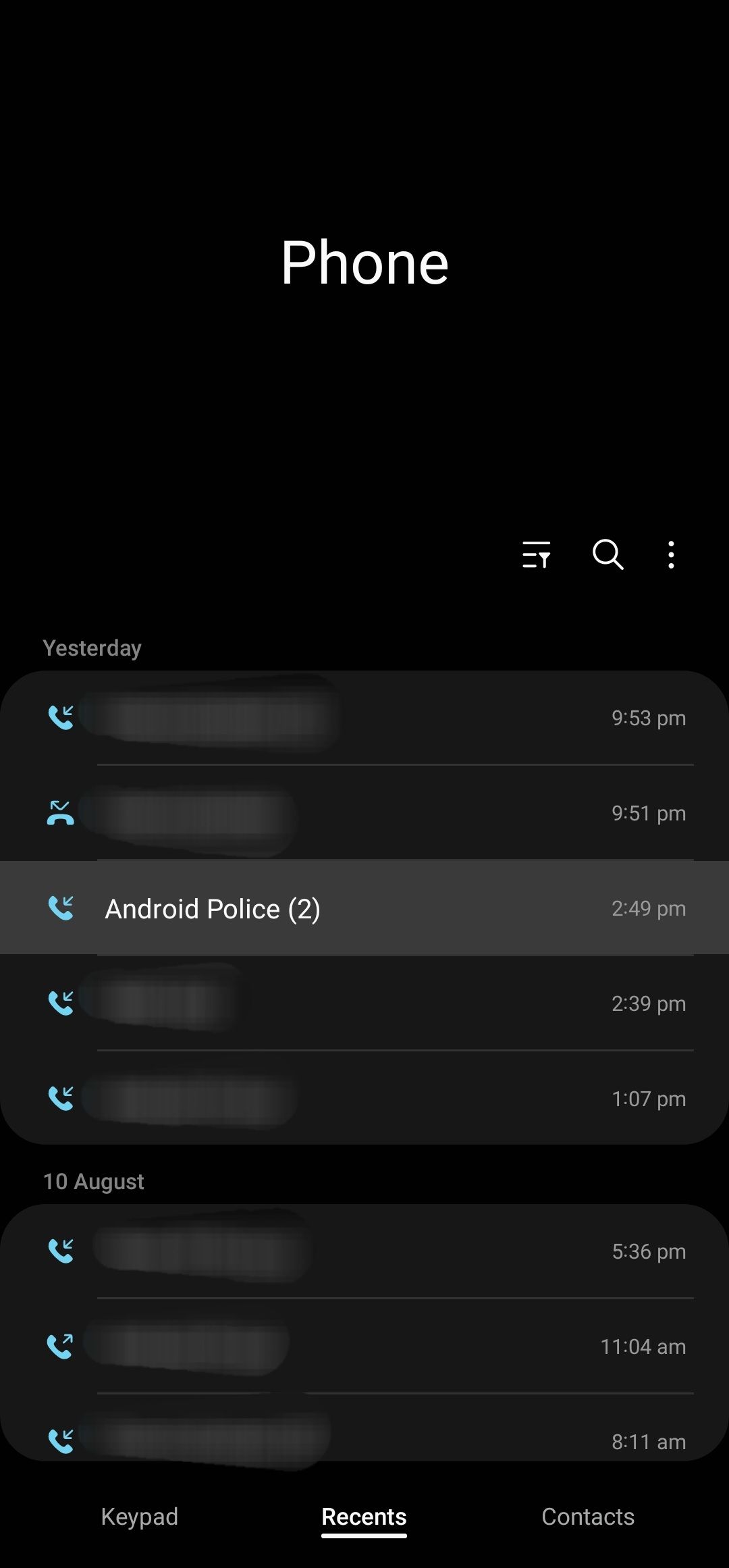

- Tocar Mais (o ícone de três pontos no canto inferior direito da tela).
- Selecione Contato bloqueado.
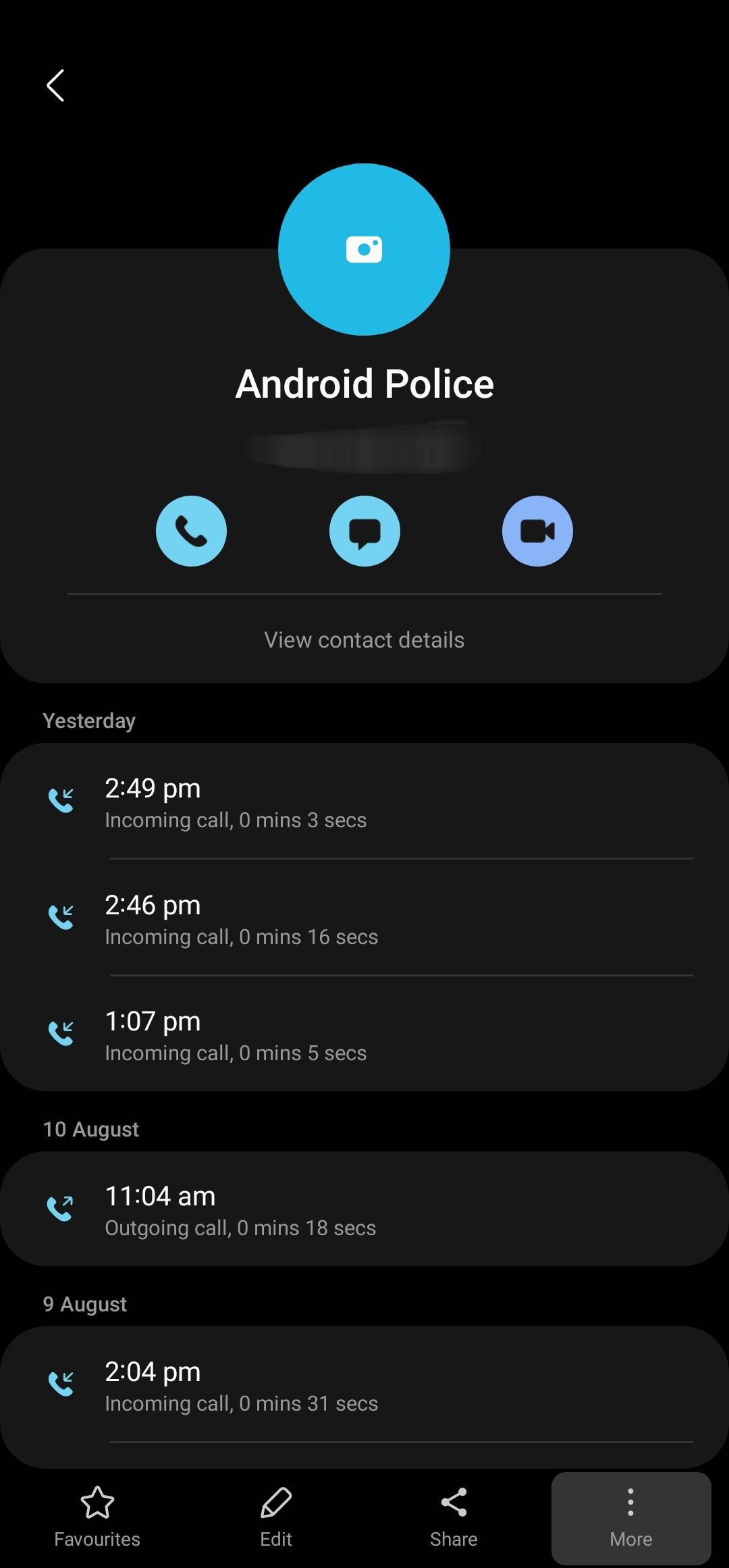
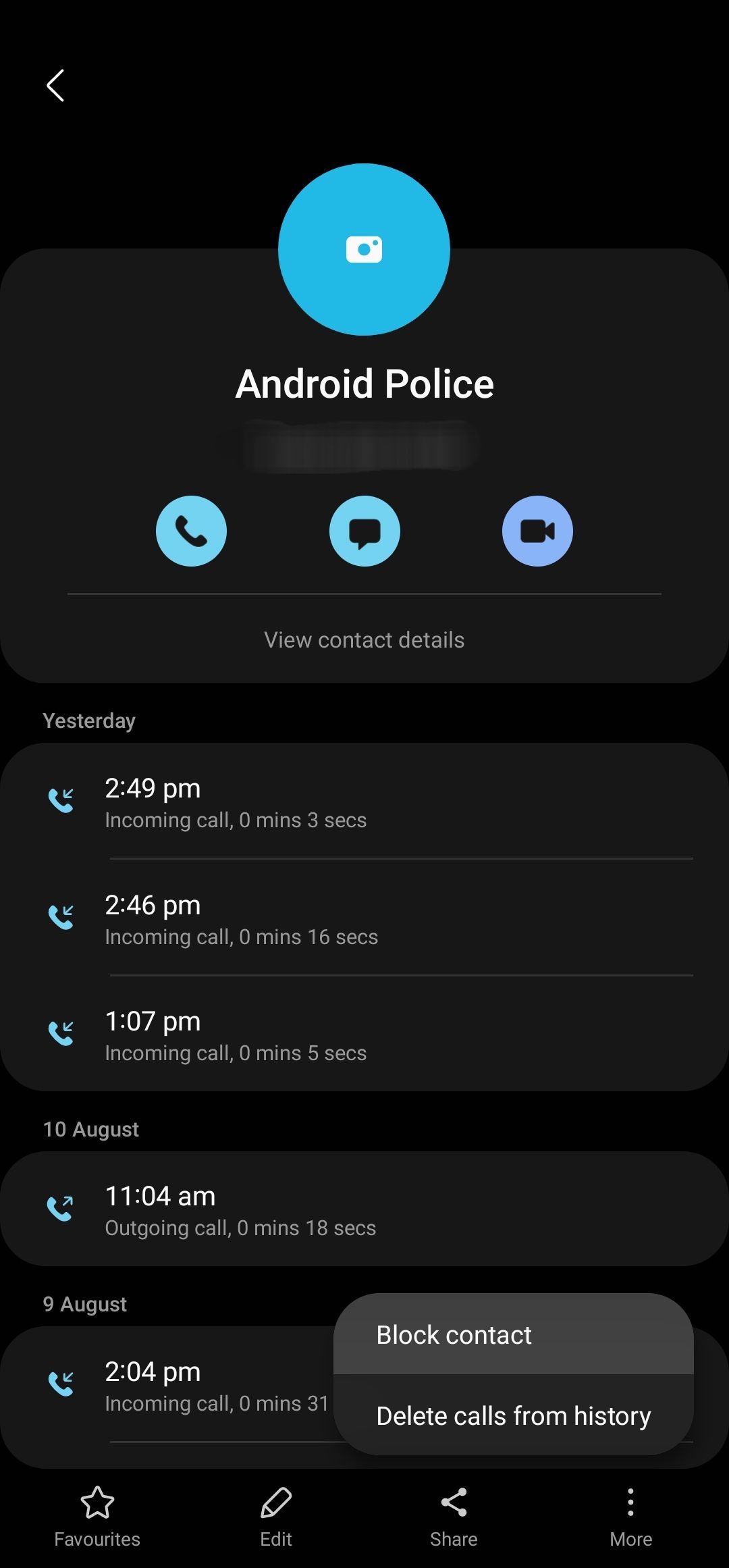
Você não precisa tocar no botão Mais opções se o número não for um de seus contatos salvos. Em vez disso, você verá o botão Bloquear ao tocar no eu ícone, reduzindo a quilometragem em um clique.
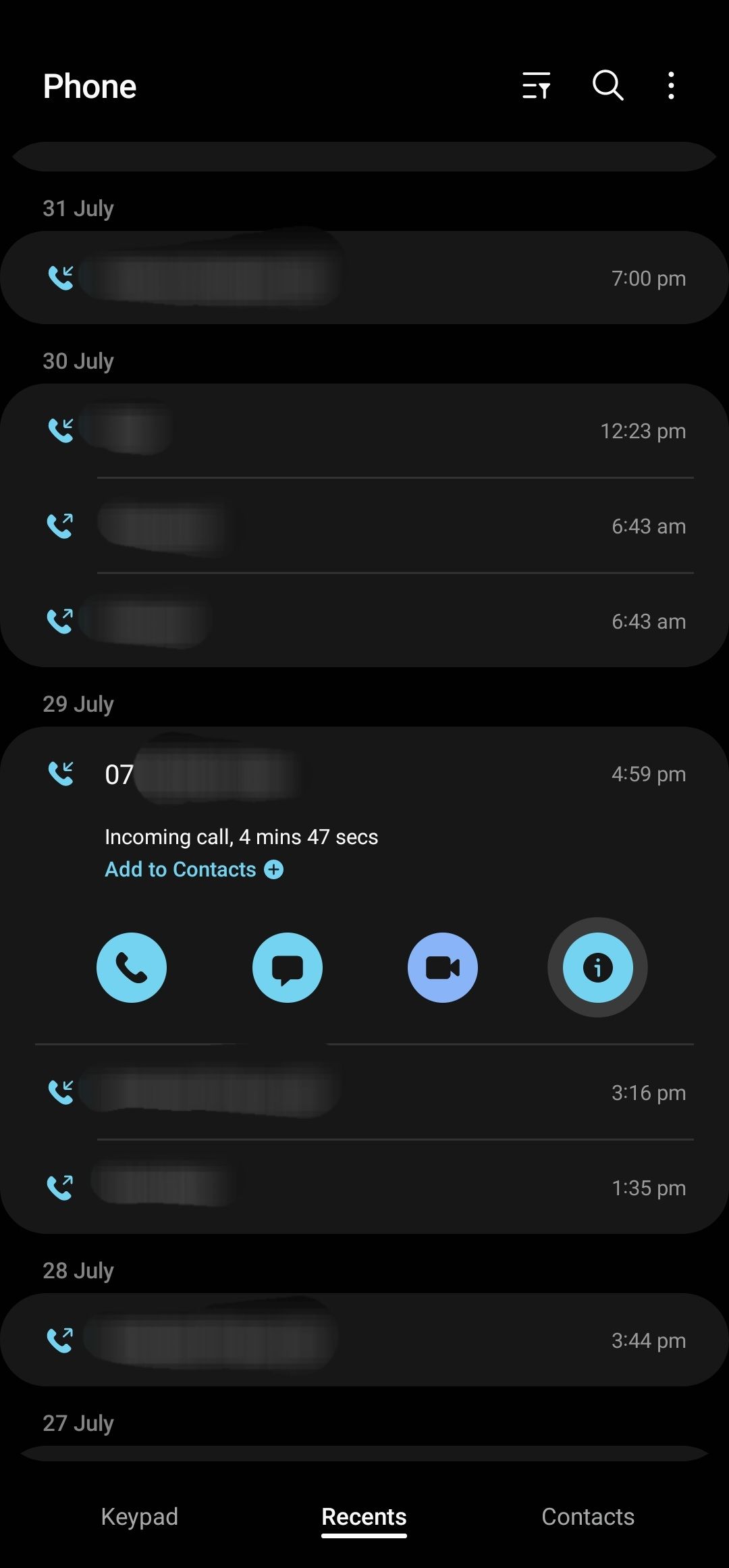
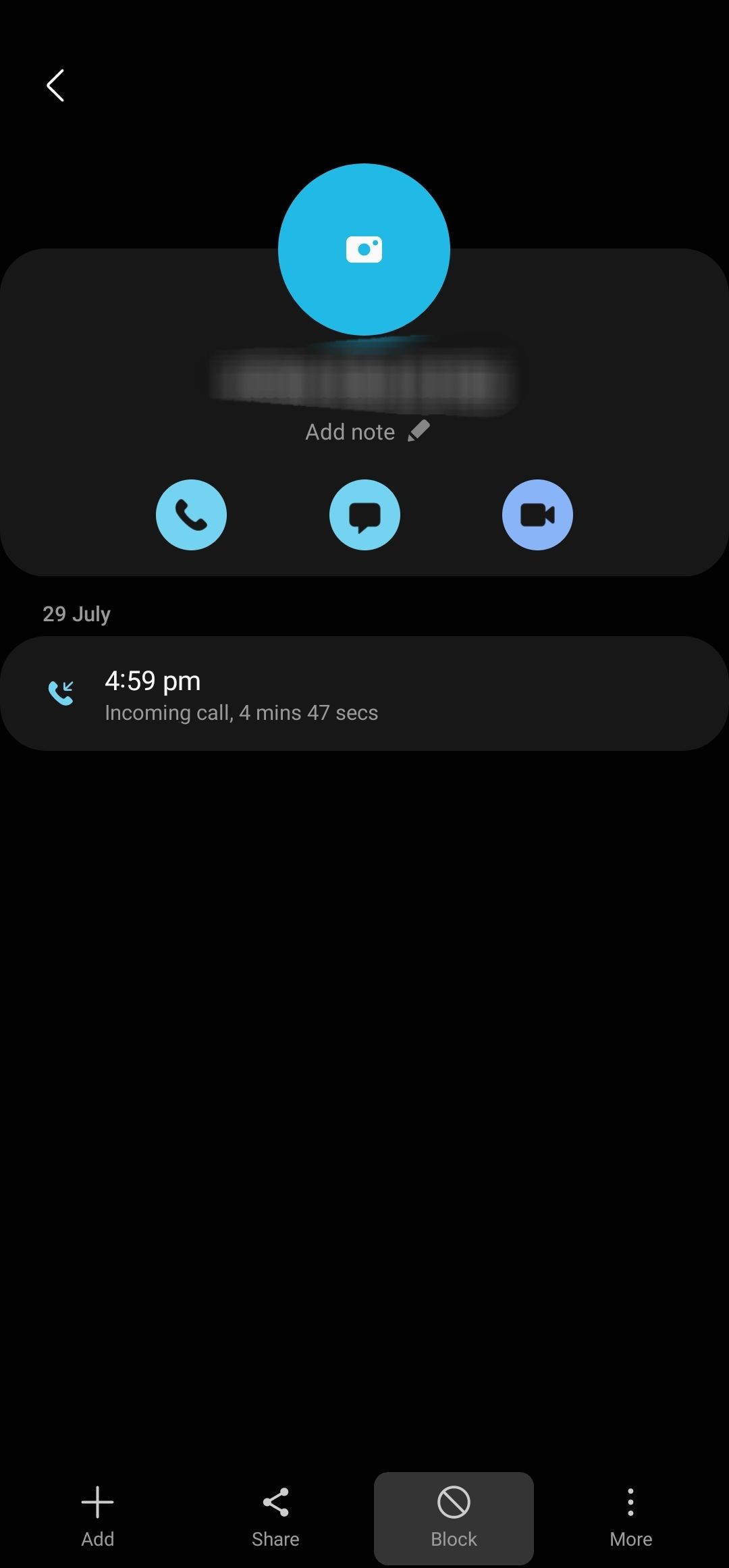
O aplicativo Contatos permite bloquear números dos quais você não deseja receber, desde que sejam salvos em seu telefone Android, conta do Google ou cartão SIM. Veja como:
- Abra o aplicativo de contatos.
- Navegue até o contato que deseja bloquear.
- Tocar Mais (o botão de três pontos).
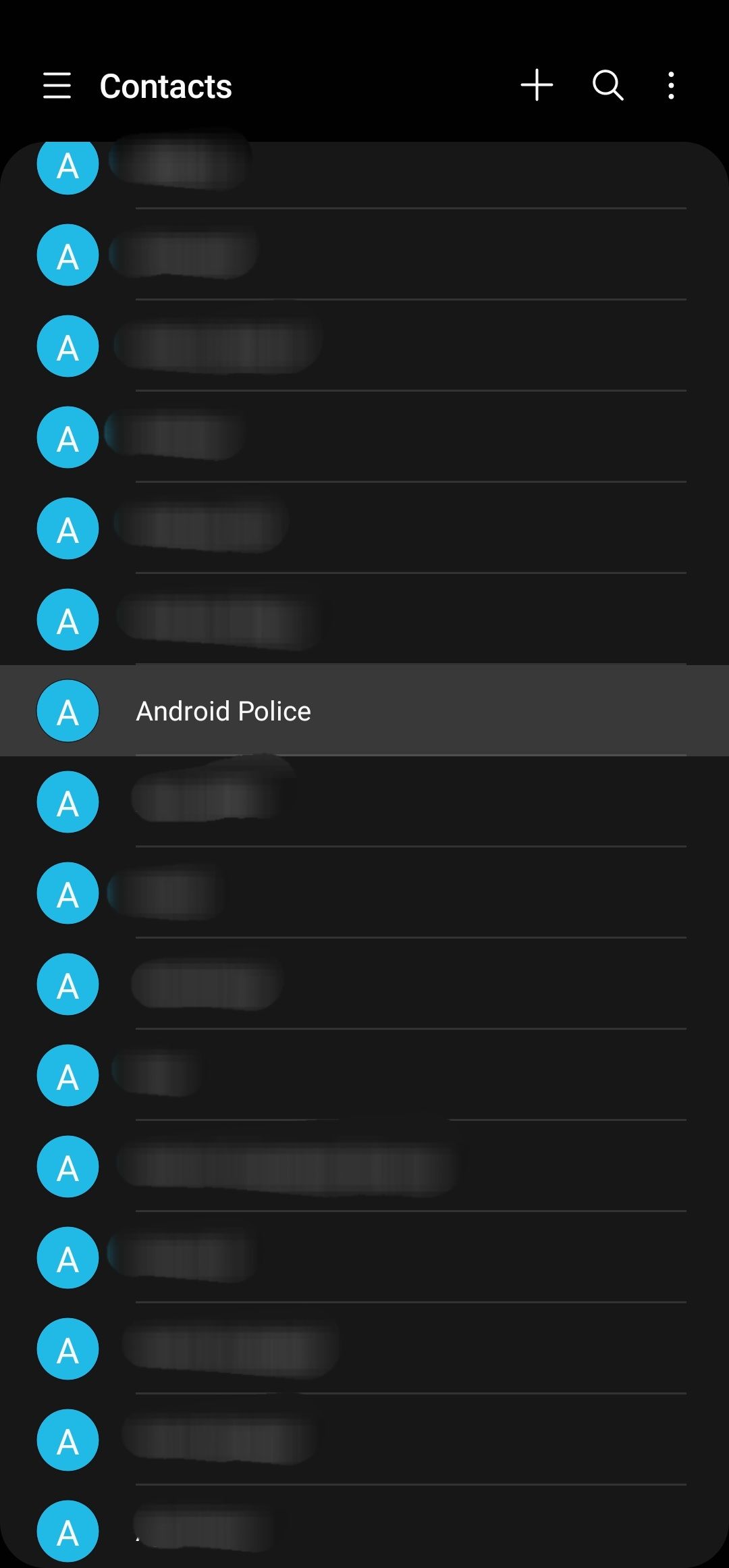
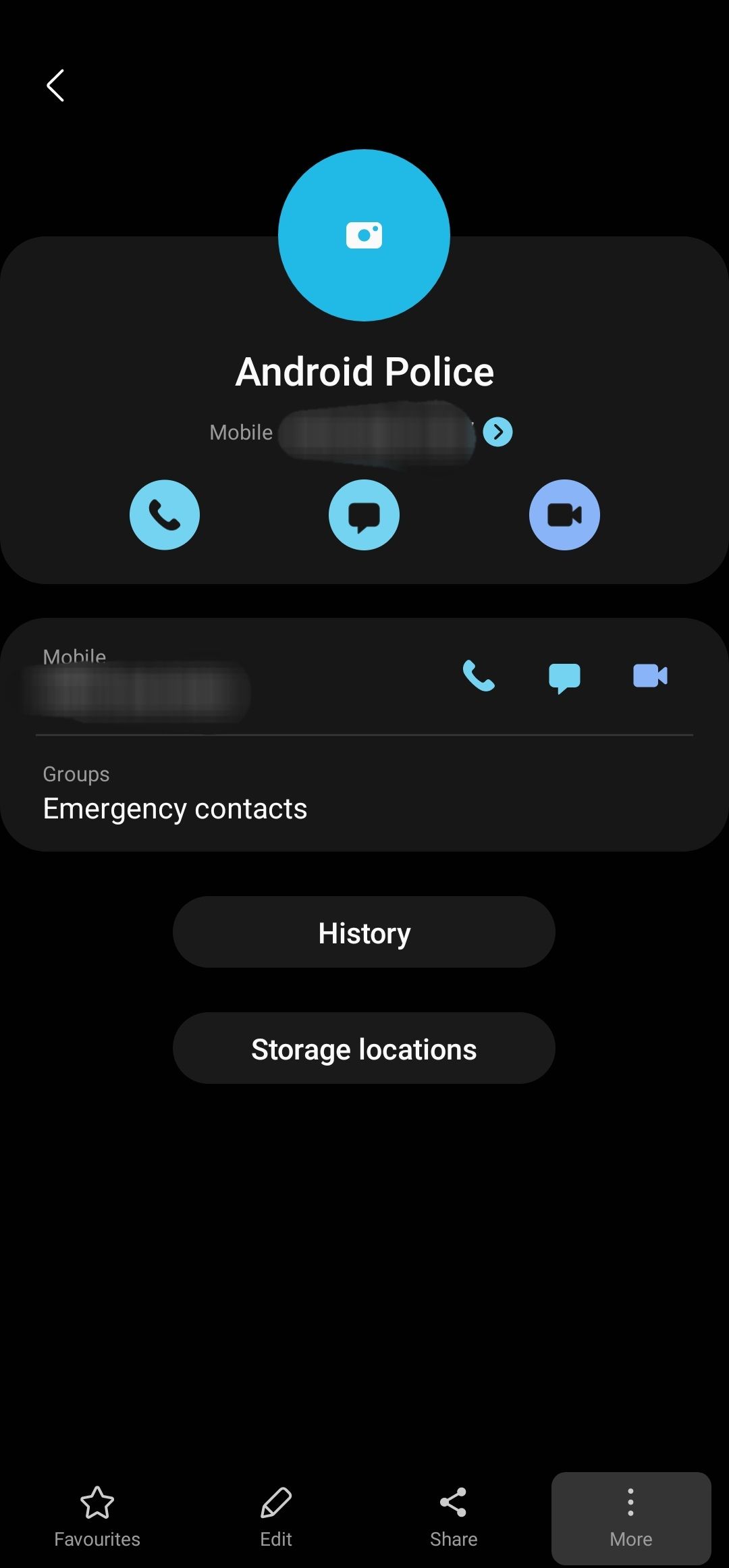
- Selecione Contato bloqueado.
- Tocar Bloquear confirmar.
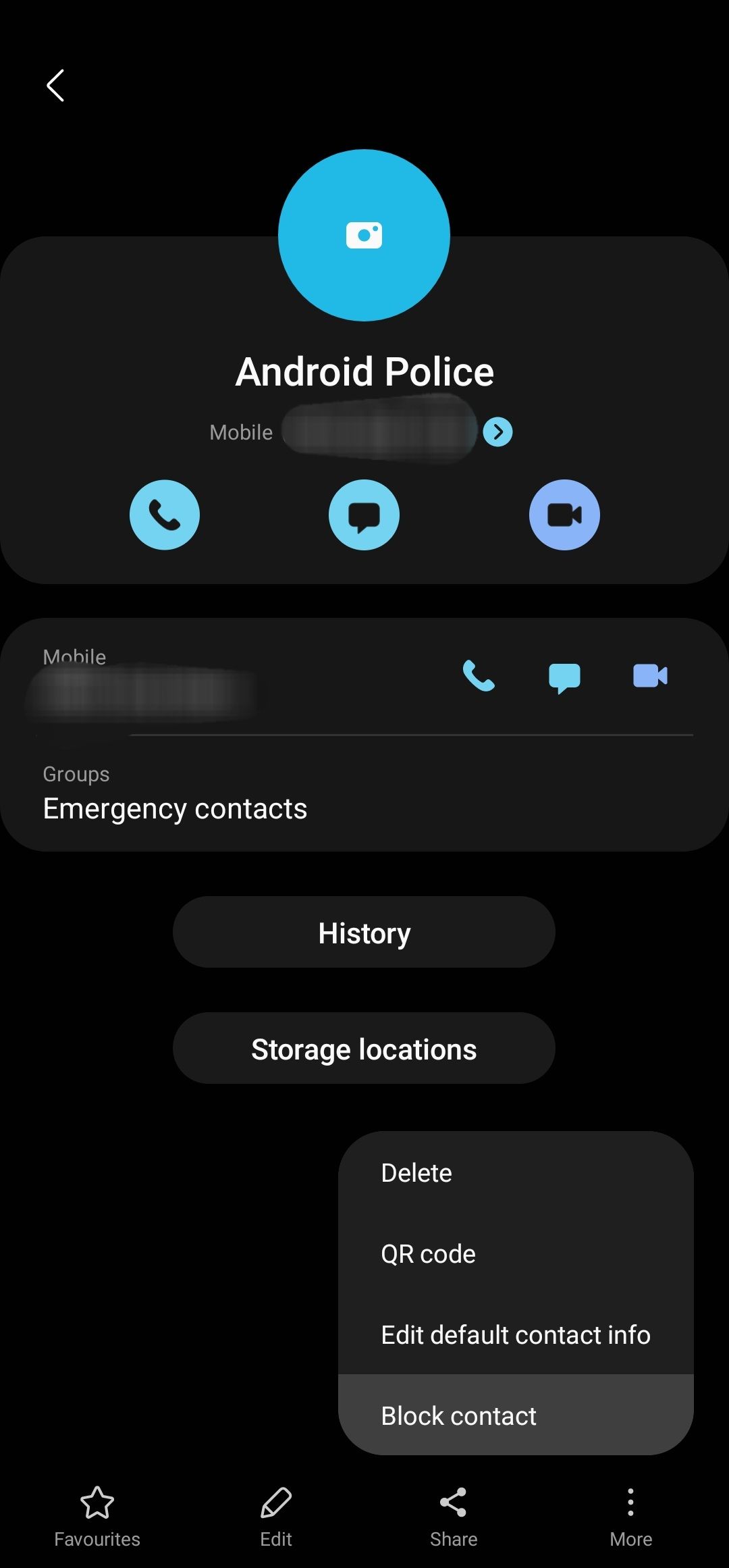
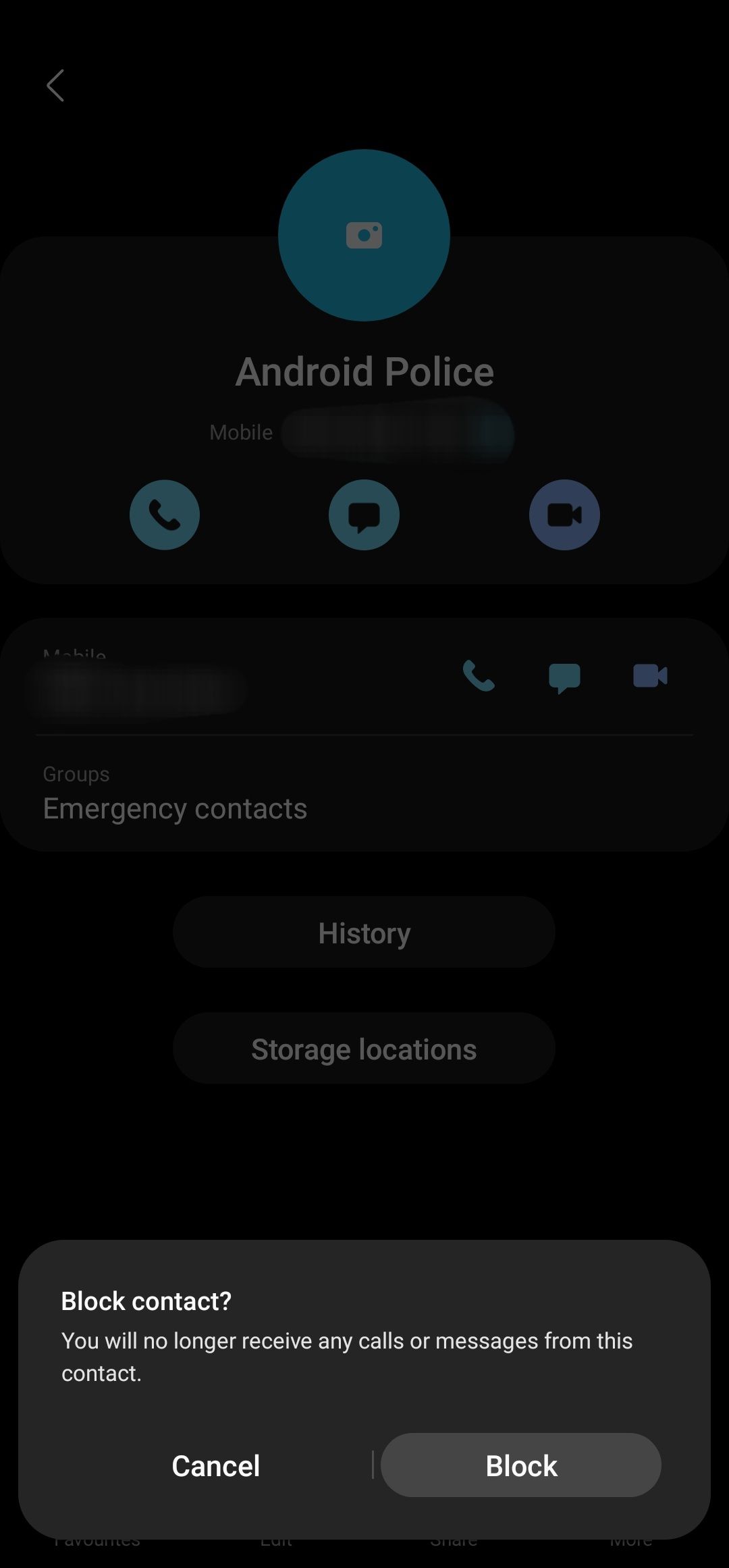
Bloquear um contato salvo apenas impede que ele ligue para você. Isso não os remove da sua lista de contatos. Para remover totalmente o número, você terá que excluí-lo. Excluir um contato bloqueado também não o desbloqueia.
Bloqueie qualquer número nas configurações do aplicativo Telefone
Os métodos acima permitem bloquear contatos que ligaram para você recentemente ou que estão armazenados no seu dispositivo. Se você deseja mais opções, como bloquear contatos que nunca interagiram com sua linha, as configurações do aplicativo Telefone são o caminho a seguir.
- Lançar o Telefone aplicativo.
- Tocar Mais (o botão de três pontos no canto superior direito).
- Selecione Configurações.
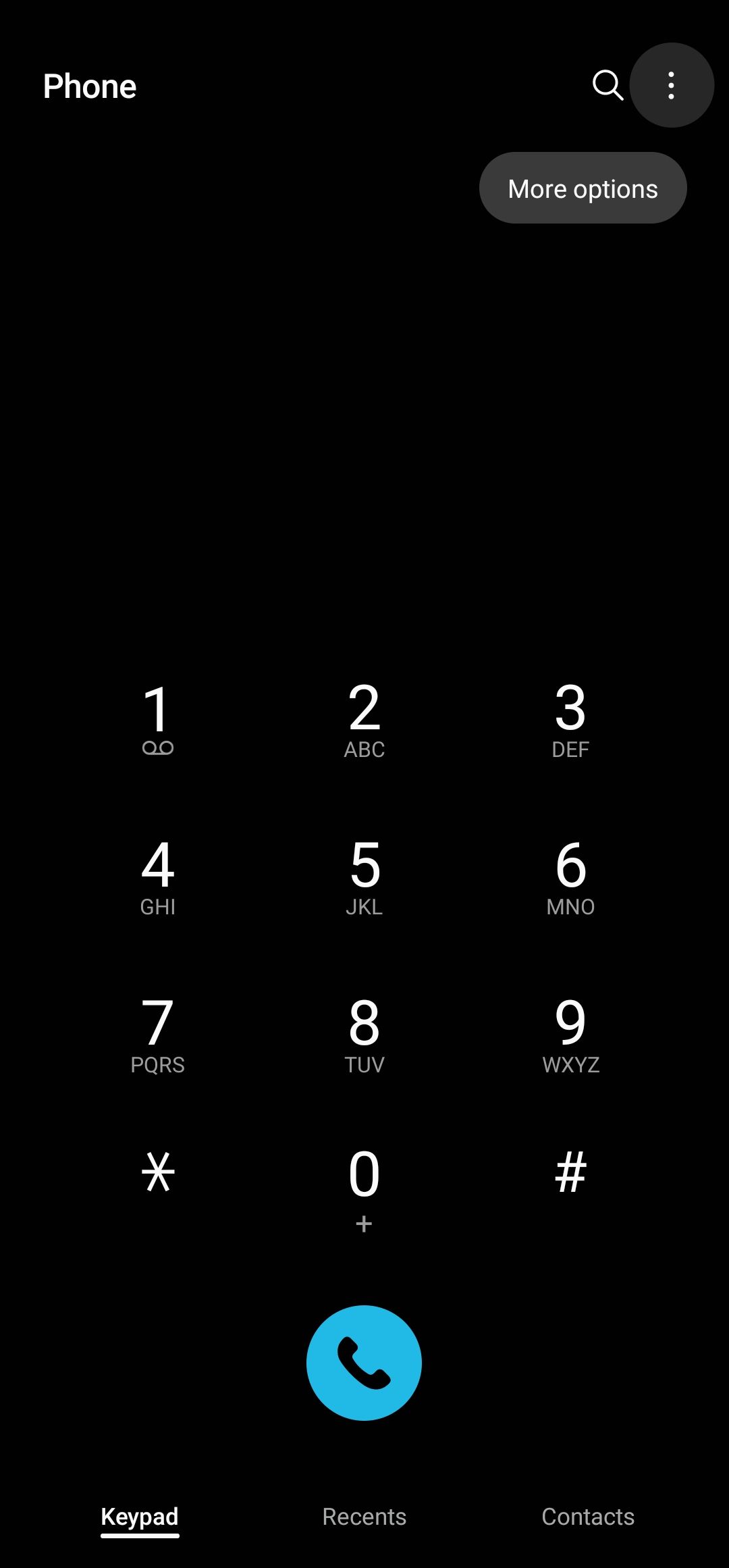
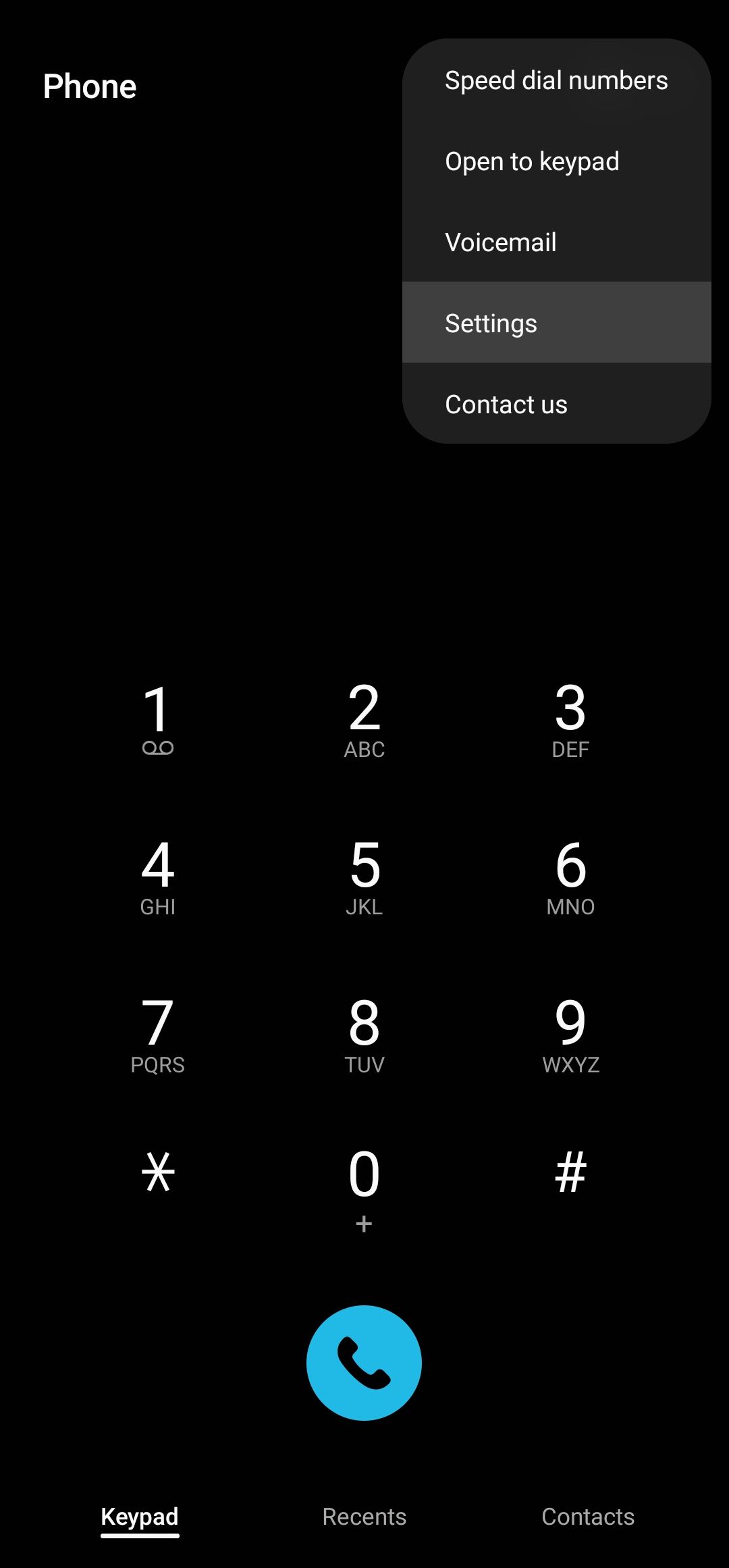
- Escolha o Bloquear números opção no topo da lista.
- Digite o número em questão e toque em Adicionar (o sinal de mais) ao lado para iniciar o bloco.
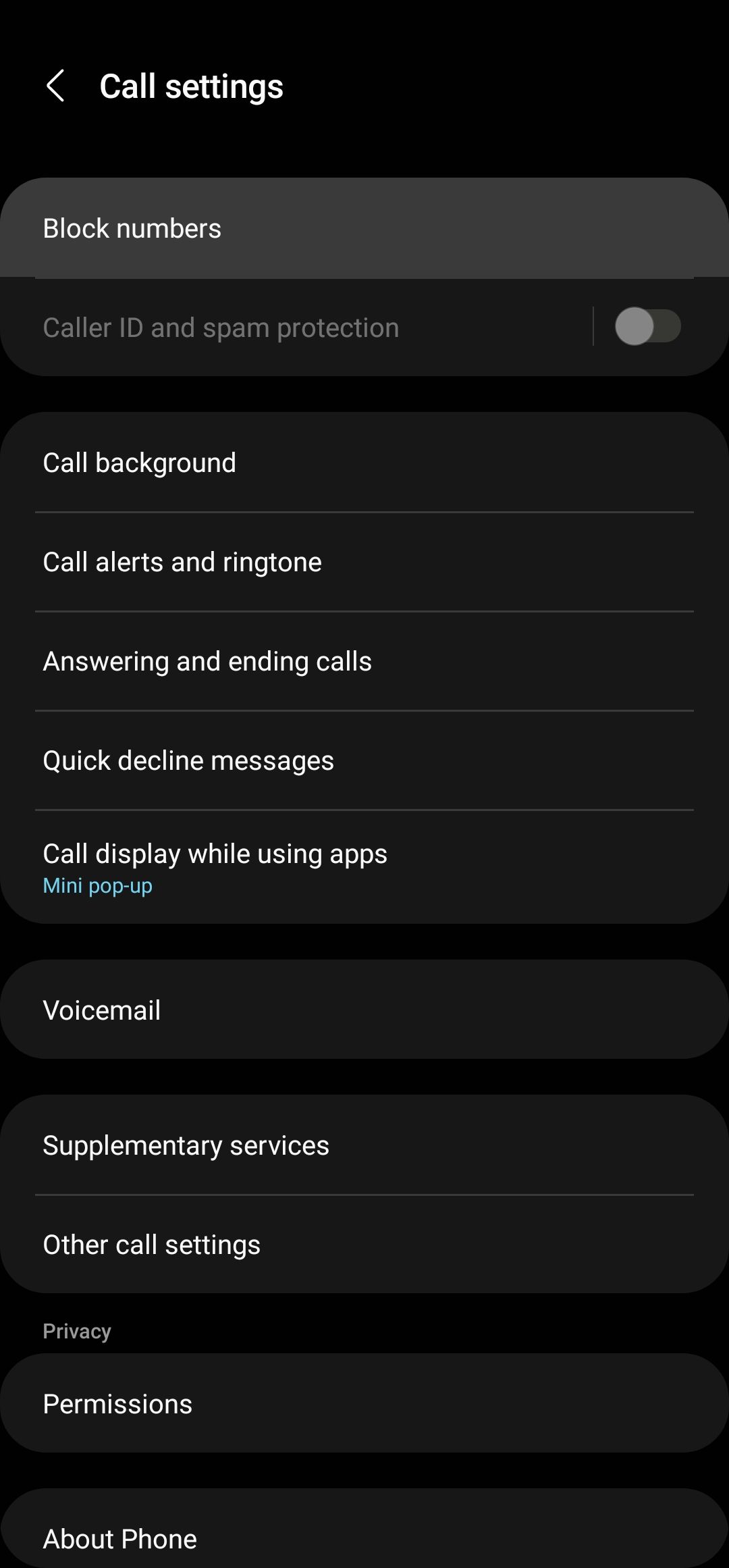
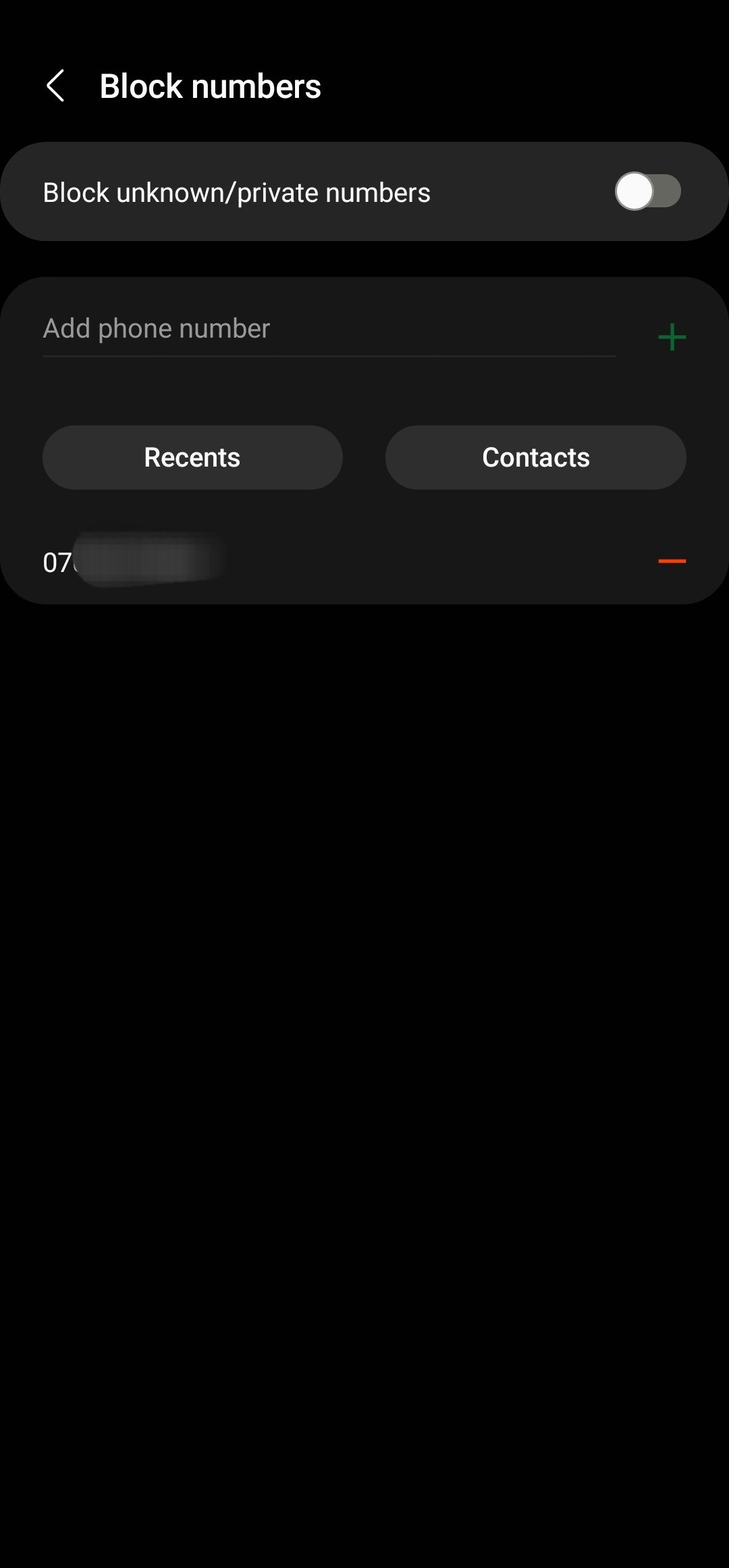
Como alternativa, vá para o registro de chamadas e bloqueie uma linha. Você também pode navegar até sua lista de contatos e bloquear um número. O aplicativo de telefone bloqueia números desconhecidos ou privados quando você alterna um botão.
Além de chamadas indesejadas, você também pode receber mensagens de texto não solicitadas. Nesses casos, você pode bloquear o contato do aplicativo Google Messages no seu dispositivo Galaxy. Veja como:
- Abrir mensagens.
- Navegue e pressione e segure o texto ao lado do contato que deseja bloquear.
- Tocar Mais opções no canto superior direito.
- Selecione Bloquear.
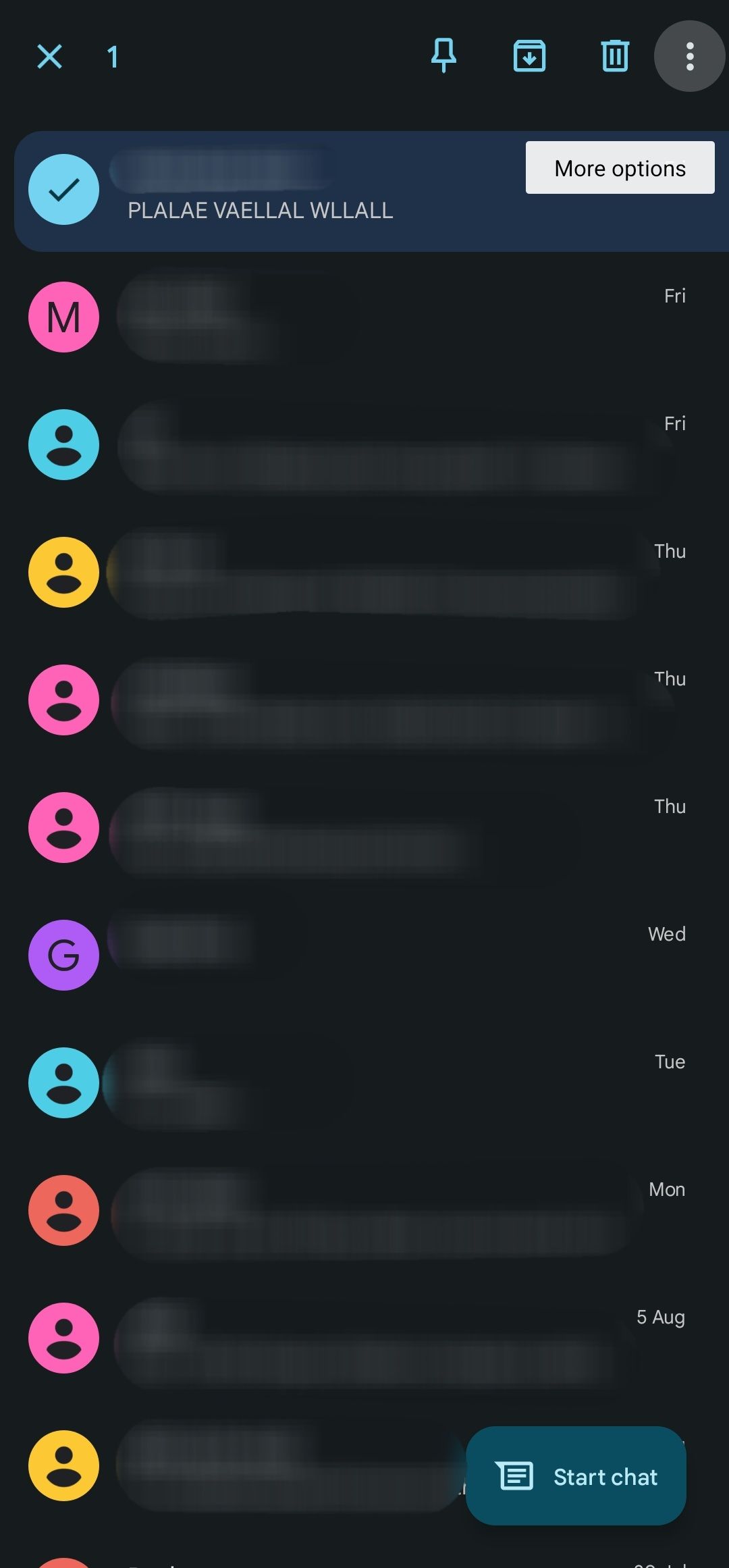
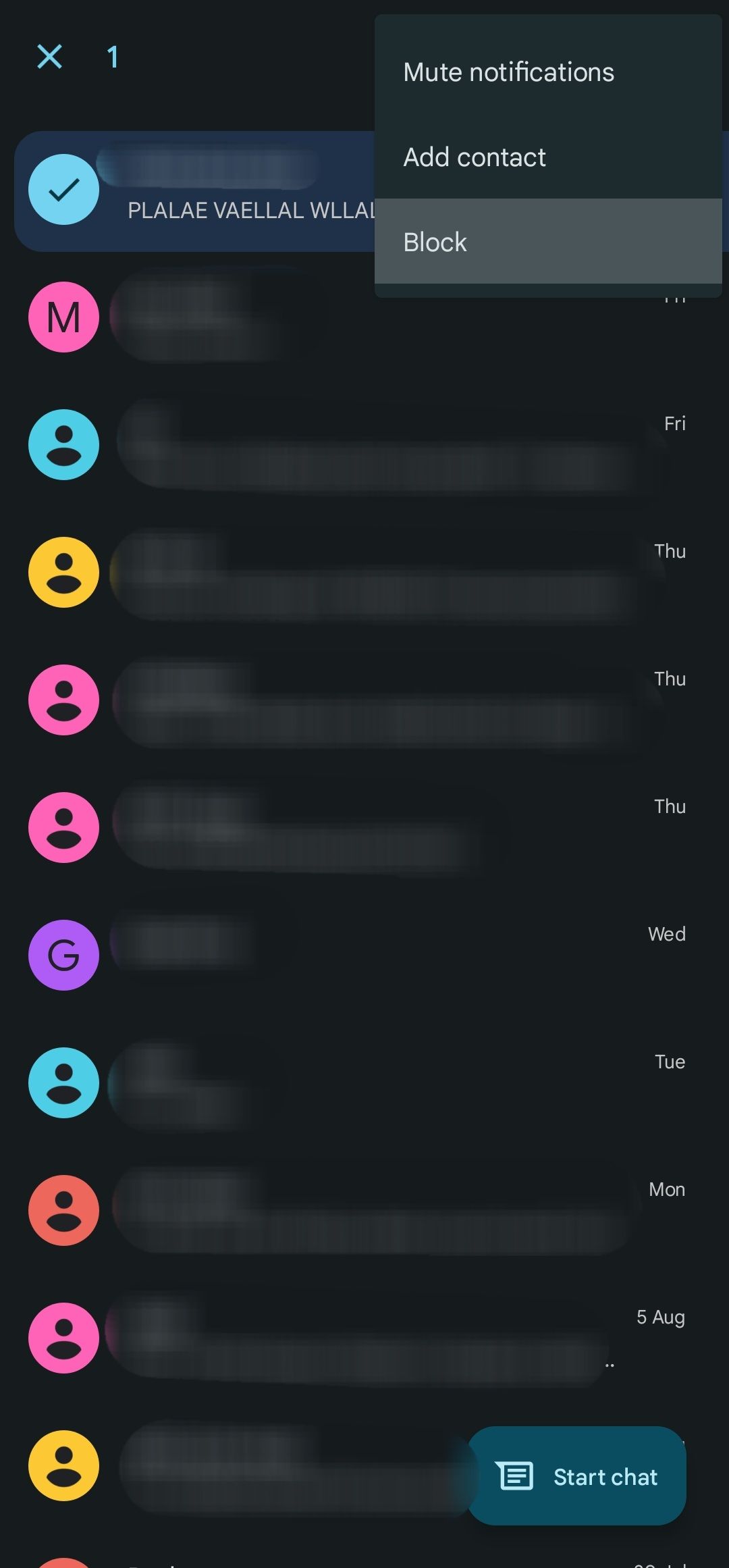
- Escolha se deseja denunciar a mensagem como spam. Marque ou desmarque conforme necessário.
- Selecione OK.
A quilometragem é um pouco diferente se você usar um telefone Samsung Galaxy mais antigo com o Samsung Messages como o aplicativo de mensagens de texto padrão. Em vez disso, siga estas etapas:
- Abra o Samsung Mensagens aplicativo.
- Selecione a conversa com o número que deseja bloquear.
- Toque no número (ou nome) na parte superior da tela.
- Selecione Número do bloco no menu suspenso.
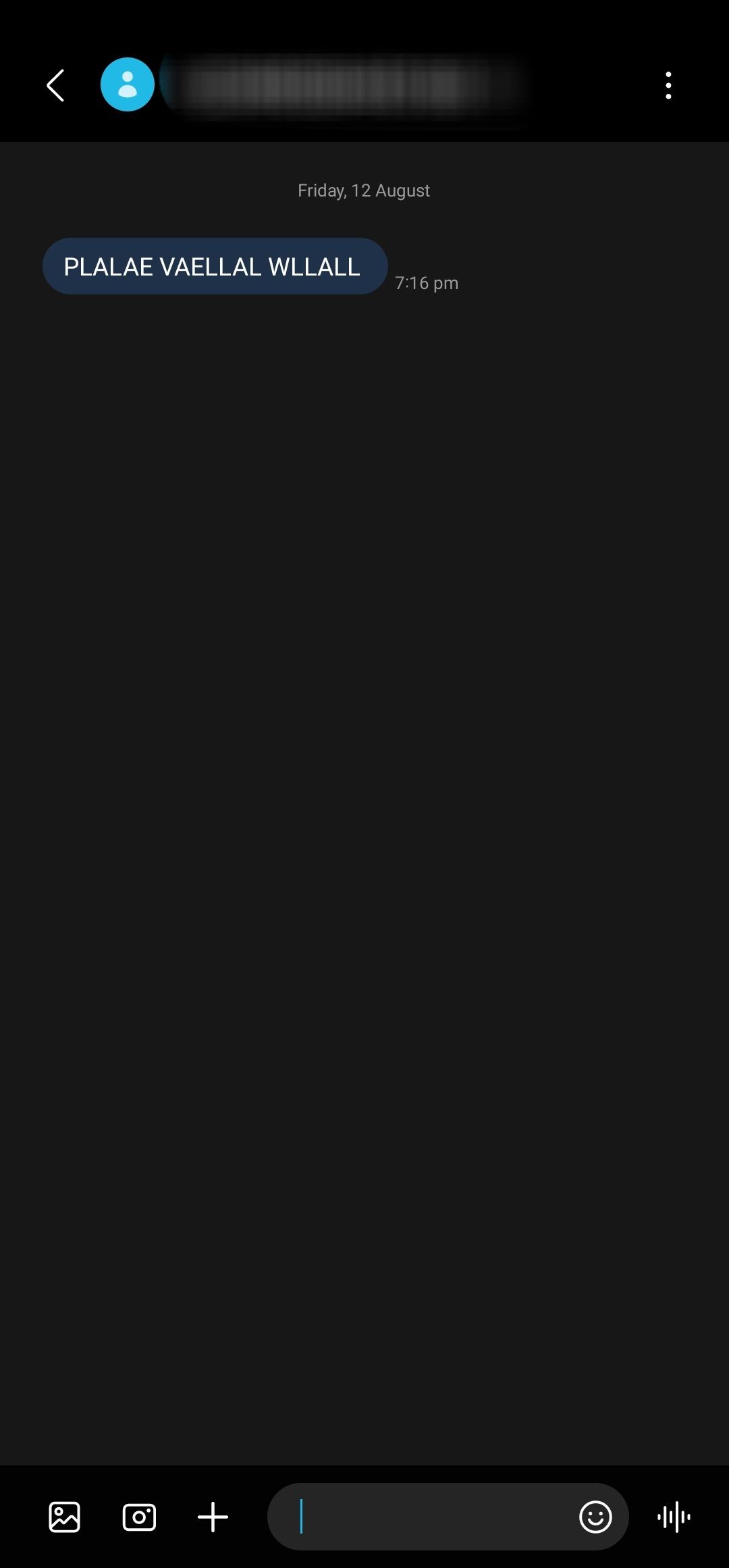
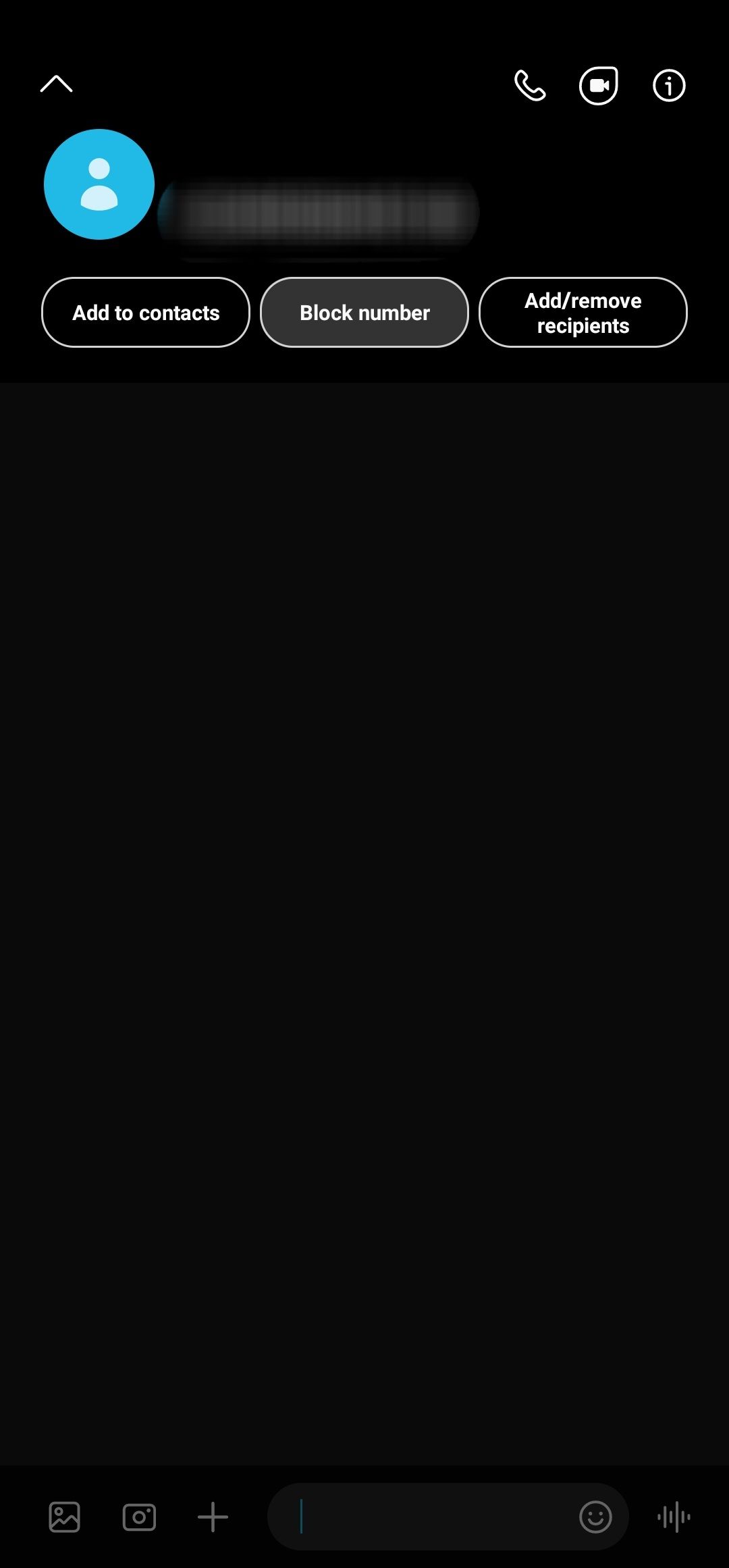
- Você tem a opção de excluir a conversa. Selecione-o se isso se aplicar.
- Tocar Bloquear confirmar.
Alternativamente, vá para o Configurações do Samsung Messages e toque Bloquear números e spam > Bloquear números para alcançar os mesmos resultados.
Você também pode navegar da guia Conversas para a guia Contatos na parte inferior do aplicativo Samsung Messages. Se você adicionou o número como um contato, pode bloqueá-lo aqui como faria no aplicativo Contatos.
Ver números e mensagens bloqueados
E se você quiser ficar de olho nas coisas? Se você não consegue se lembrar dos números que enviou para o fundo do abismo através do botão de bloqueio, você pode voltar para vê-los rapidamente. Veja como:
- Lançar o aplicativo de telefone.
- Tocar Mais opções no canto superior direito.
- Selecione Configurações.
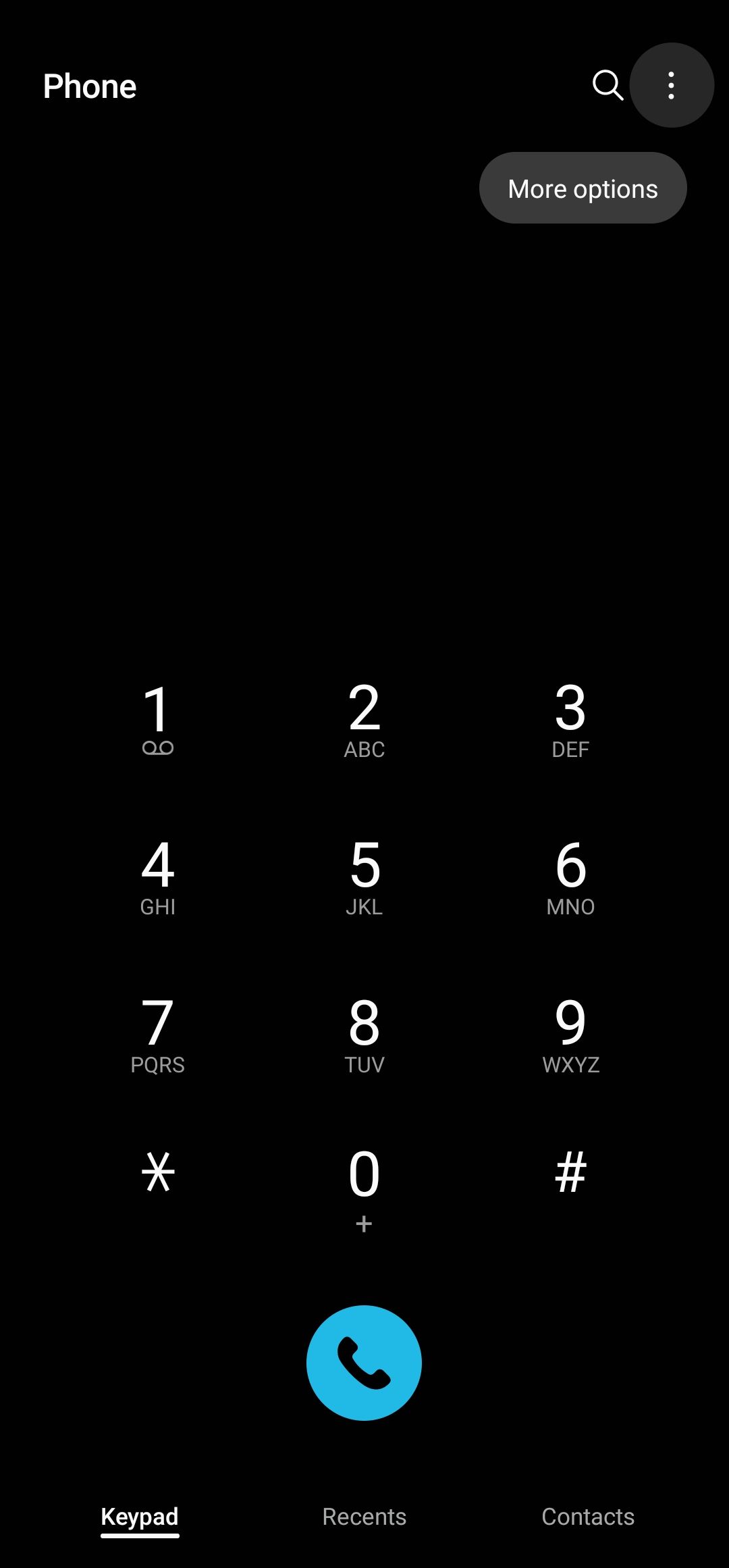
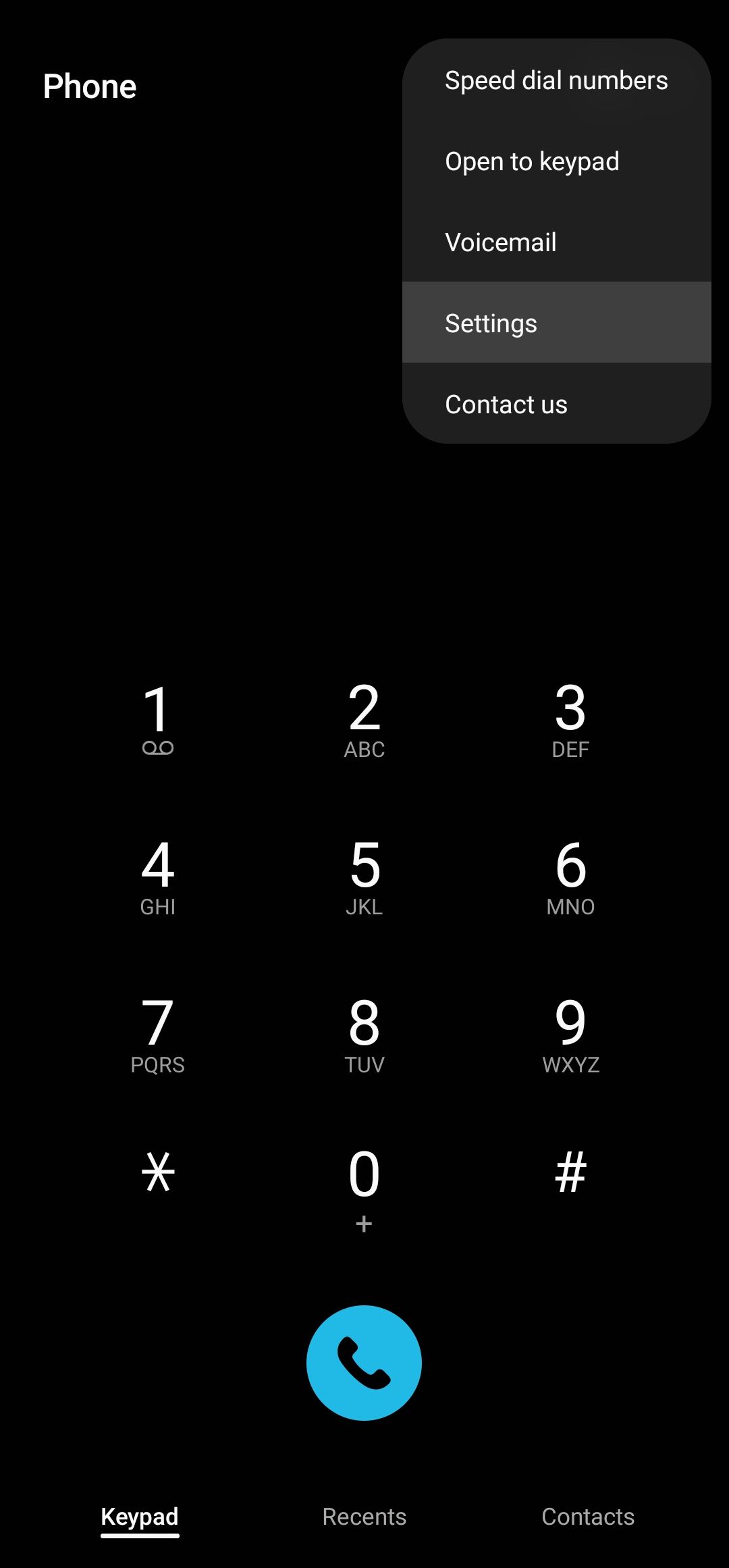
- Escolher Bloquear números.
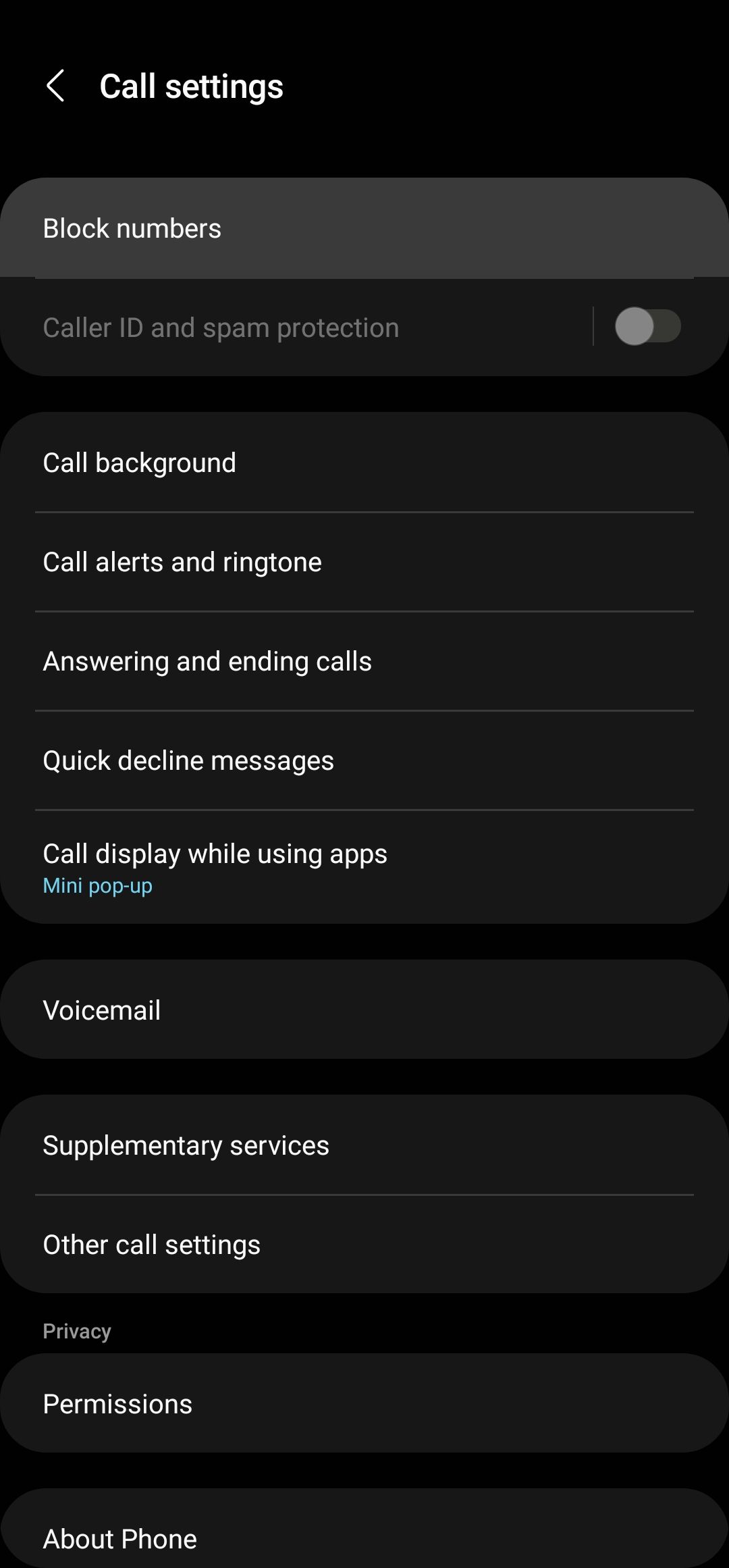
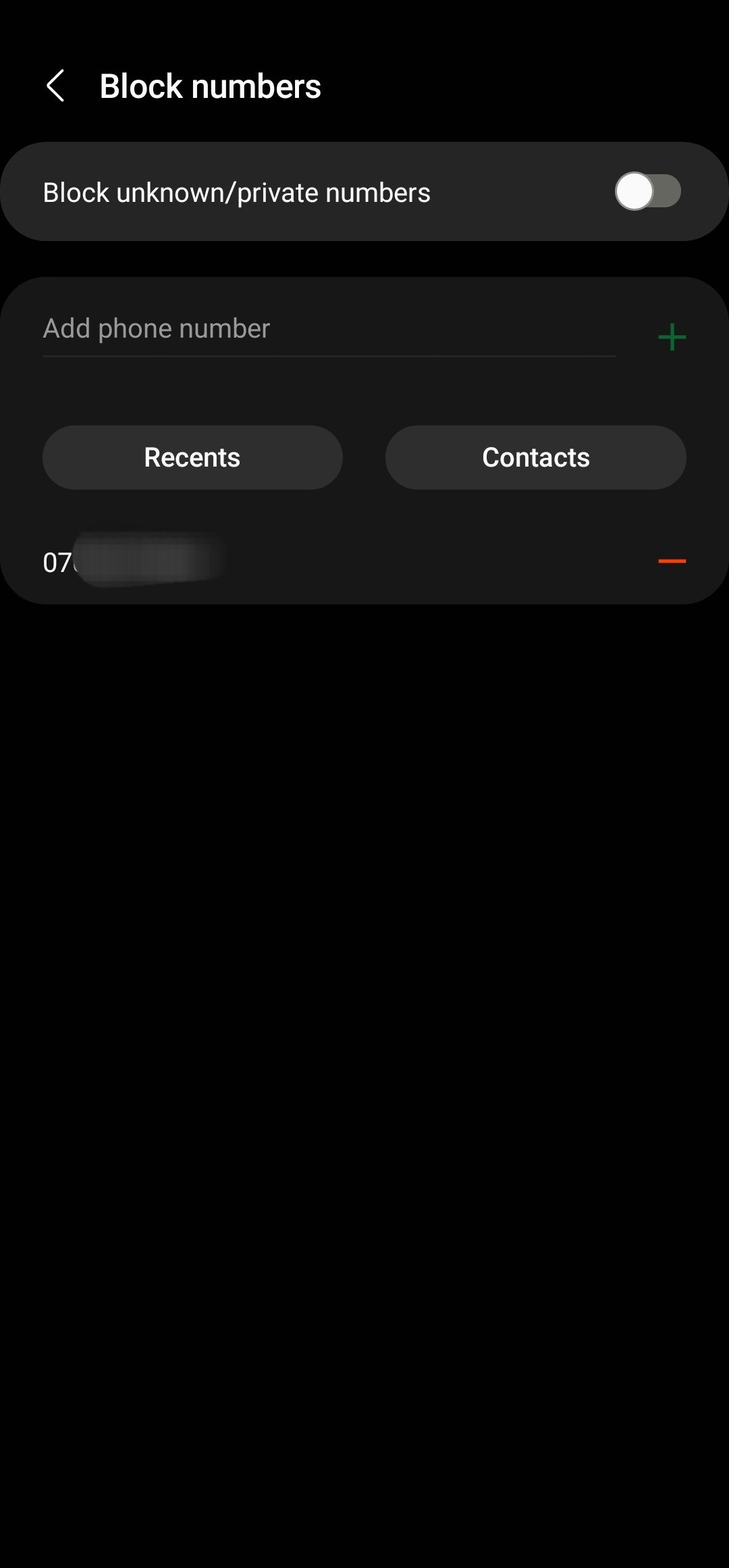
Você também pode adicionar nomes à lista por meio das opções na página. Por outro lado, você pode remover alguns contatos para permitir que eles entrem em contato com você novamente.
Você também pode verificar seus contatos bloqueados por meio do aplicativo Samsung Messages.
- Abra o aplicativo e selecione Mais opções.
- Tocar Configurações.
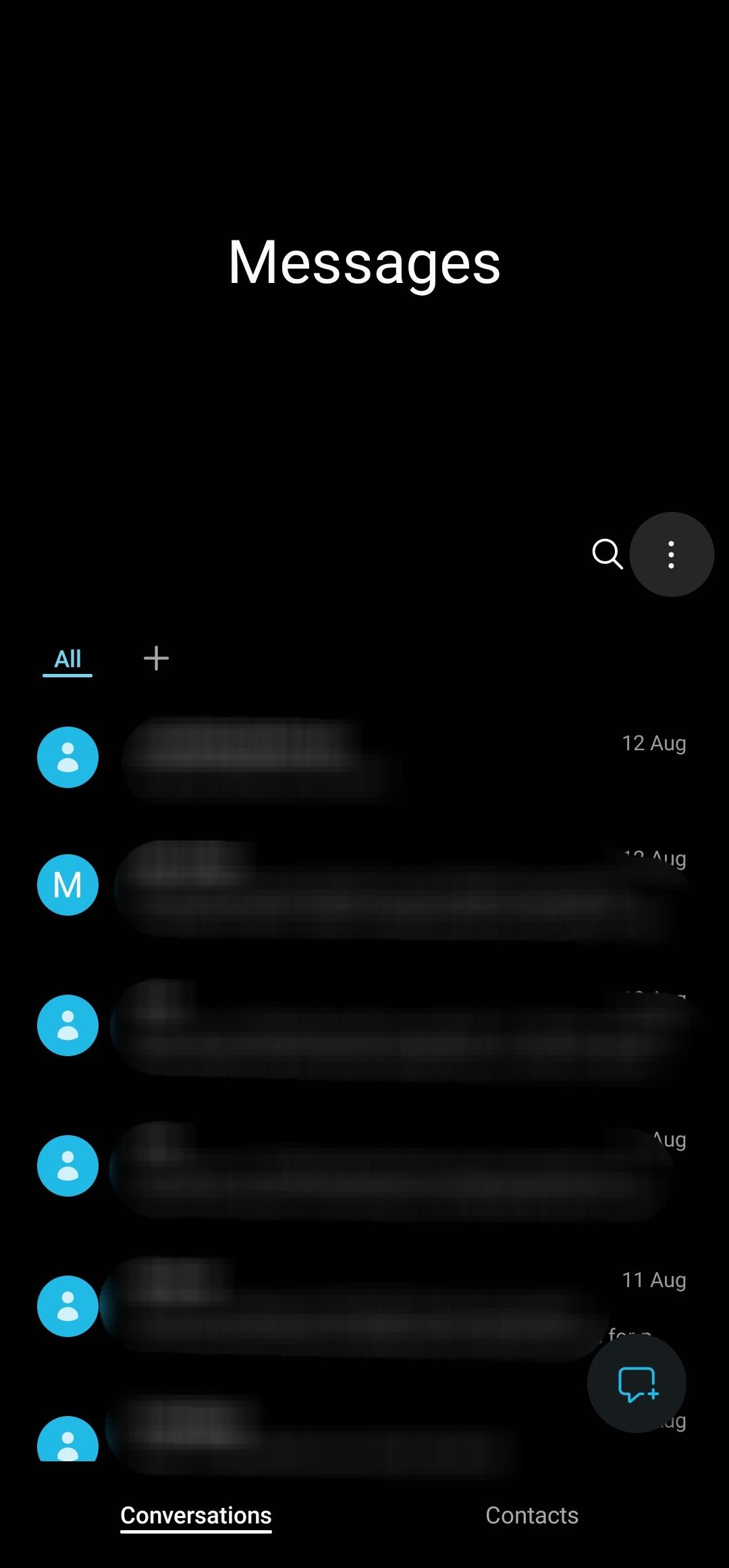

- Tocar Bloquear números e spam.
- Tocar Bloquear números. Se você deseja ver os textos bloqueados, toque em mensagens bloqueadas em vez de.
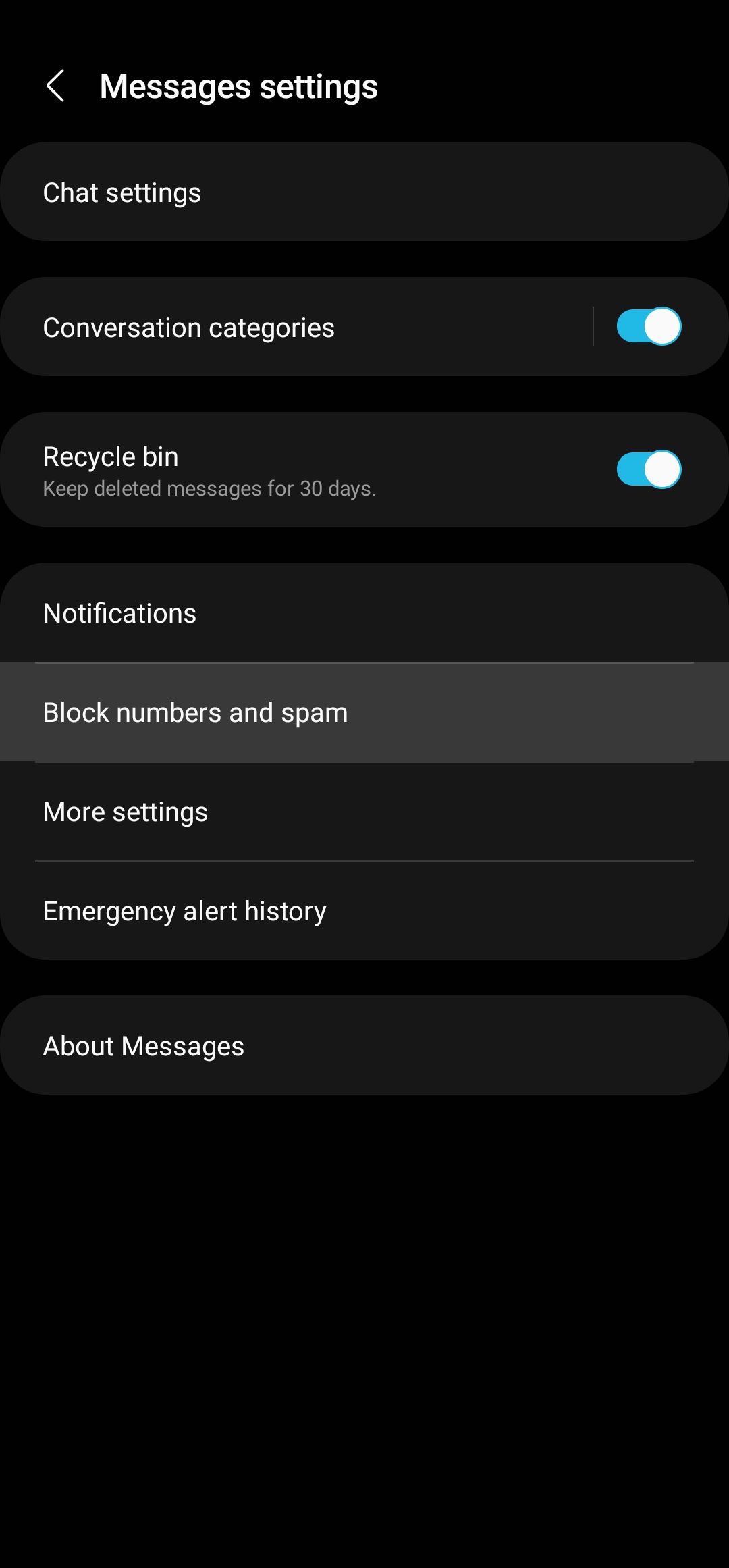
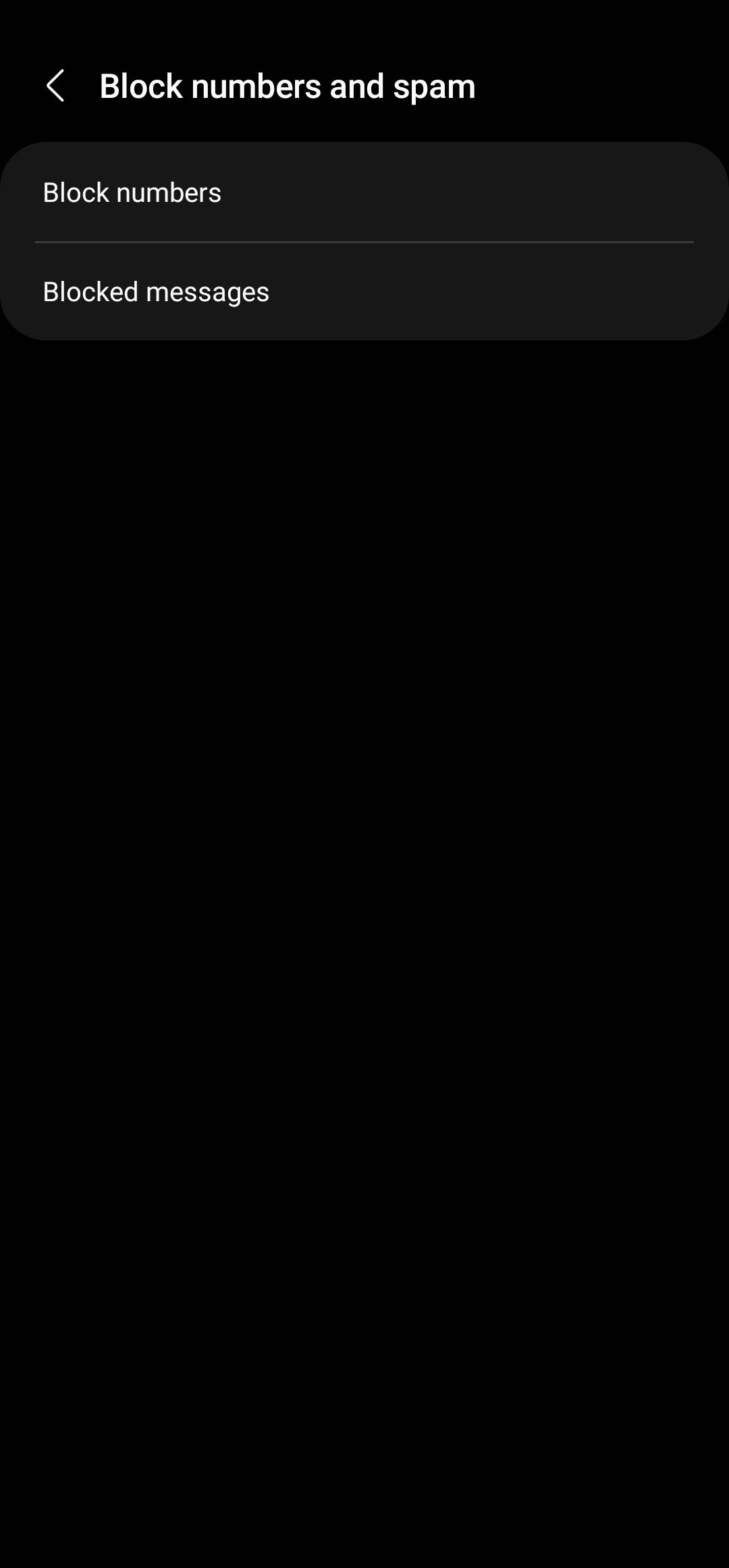
Como o aplicativo Telefone, você pode adicionar ou remover pessoas ou textos da lista de bloqueio.
Assim como você pode desbloquear contatos da lista de exibição, também pode desbloquear números salvos por meio do aplicativo Contatos. Para fazer isso:
- Abrir Contatos.
- Navegue e selecione o número.
- Tocar Mais.
- Tocar Desbloquear contato.
Bloquear chamadas de spam
Todos nós recebemos chamadas de spam de golpistas, fraudadores, operadores de telemarketing e afins. A Samsung oferece uma maneira de bloqueá-los ou denunciá-los por meio do recurso Smart Call. O serviço identifica e categoriza automaticamente chamadores desconhecidos em spammers suspeitos ou golpistas diretos. Em seguida, permite que você execute ações específicas durante ou após a chamada para lidar com a situação de forma adequada. No entanto, o serviço não está disponível universalmente. Ele só pode ser acessado em operadoras, modelos e versões de software selecionados. Se você for elegível, veja como ativá-lo:
- Abra o aplicativo de telefone.
- Tocar Mais opções.
- Selecione Configurações.
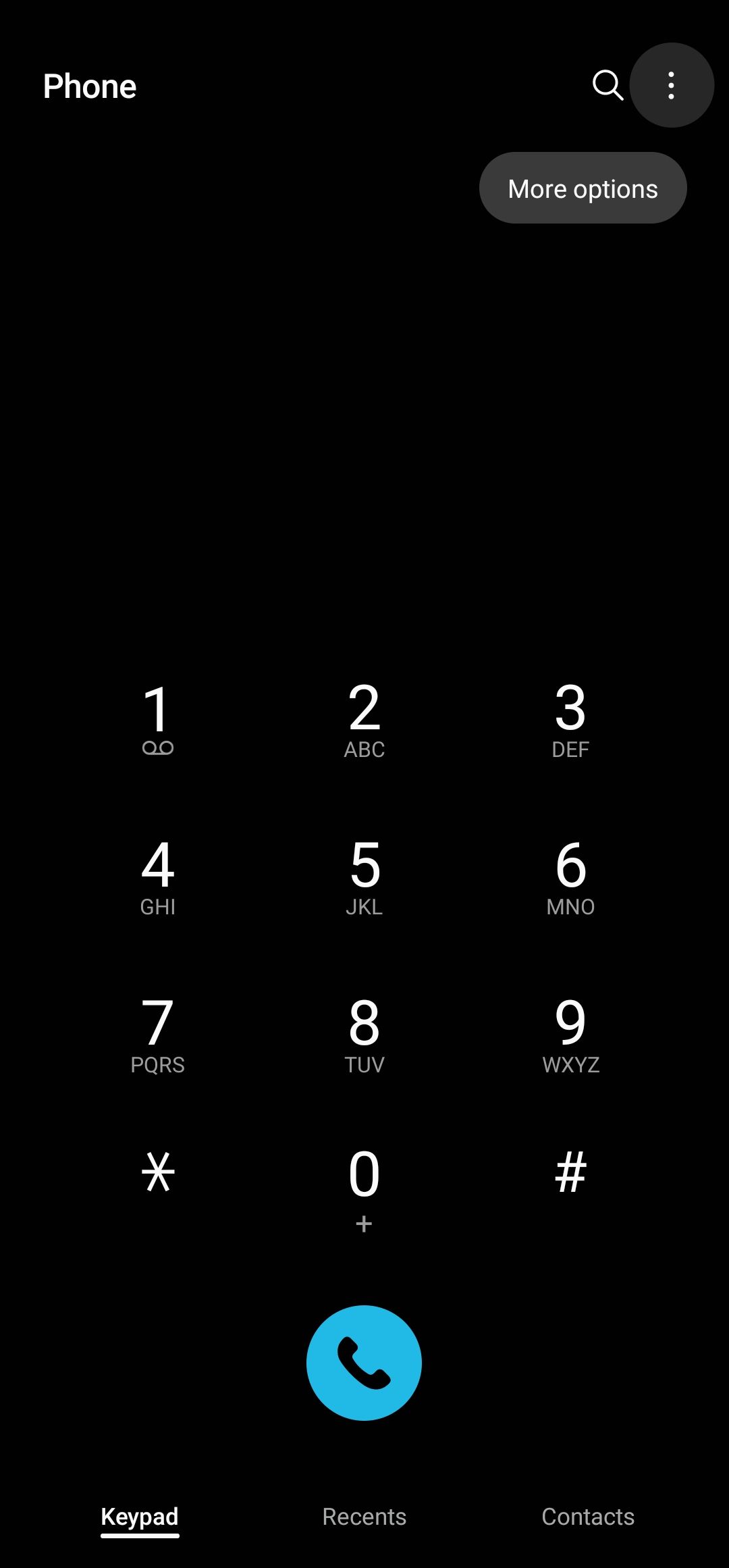
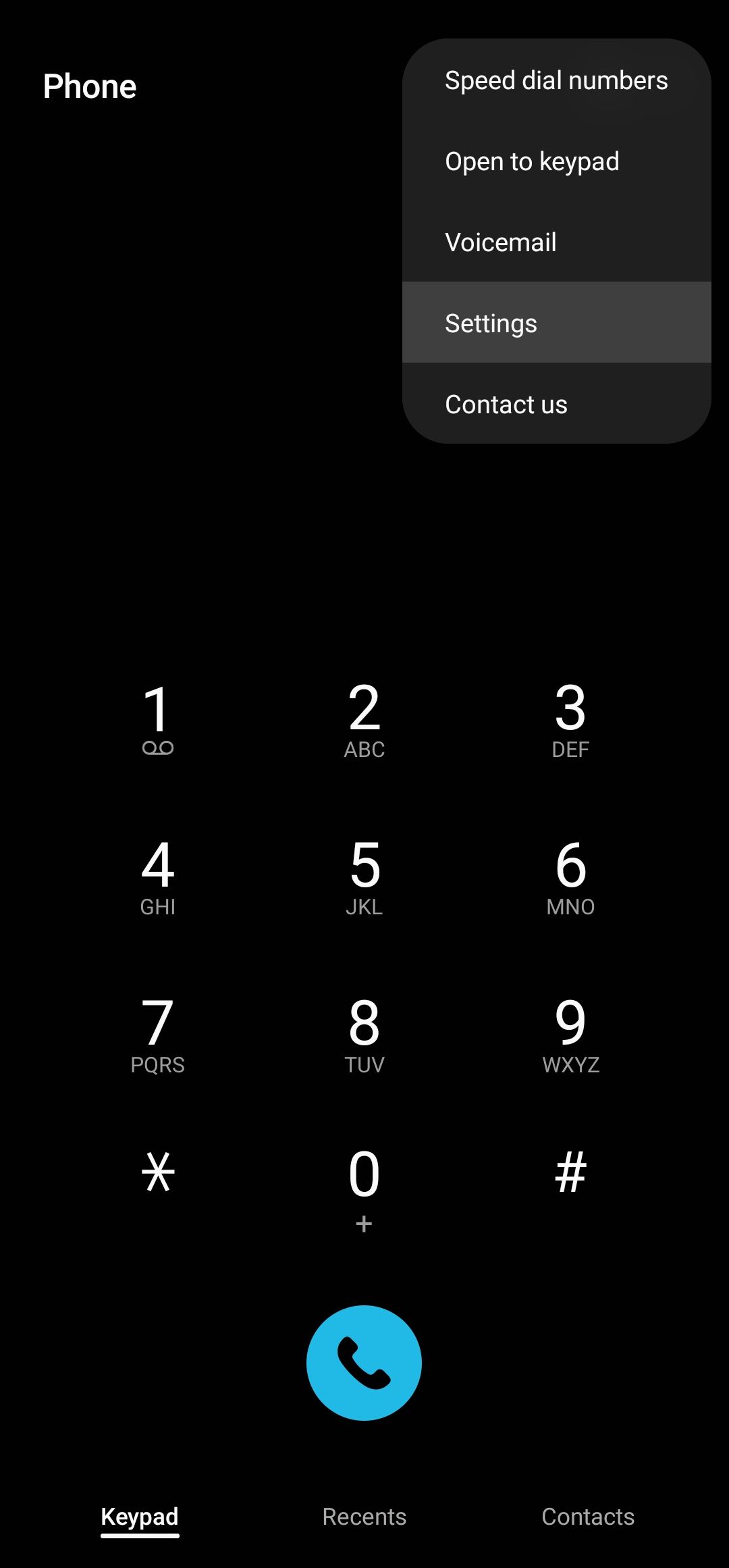
- Vire o interruptor ao lado de Identificador de chamadas e proteção contra spam.
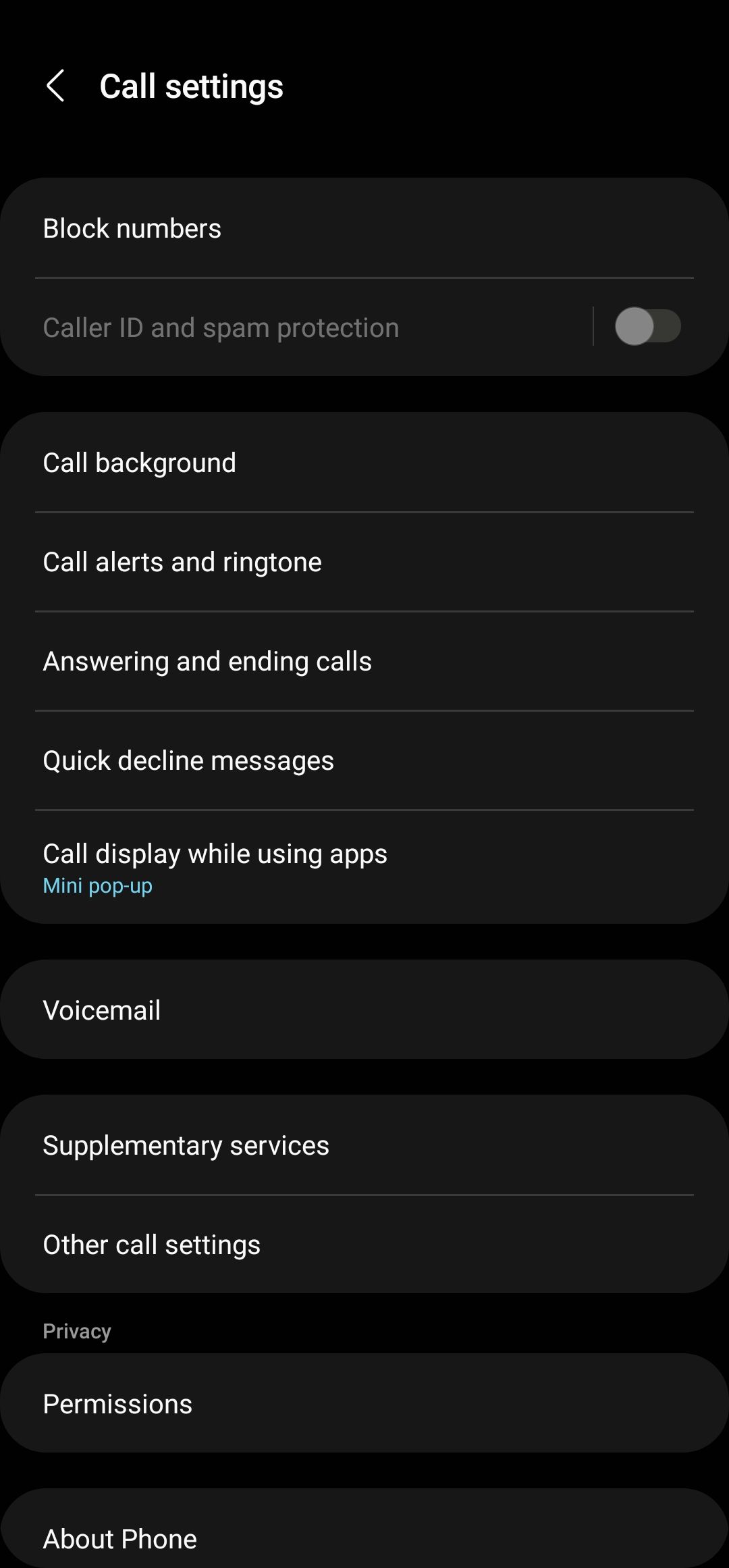
Quando o telefone tocar, você verá um Bloquear/Relatar número opção na parte inferior da tela. Você pode selecionar um deles durante ou após a chamada. Se você denunciar um número, será solicitado a categorizá-lo usando opções como Spam geral, Golpe ou fraude ou Operador de telemarketing. Você também pode adicionar um comentário no processo.
Controle quem pode ou não entrar em contato com você
Longe vão os dias de aturar chamadas e mensagens de texto indesejadas. Se você é incomodado por operadores de telemarketing irritantes, golpistas ou conhecidos irritantes, siga as etapas acima para bloqueá-los em seu telefone Samsung Galaxy.
Embora existam situações que exigem o bloqueio de chamadas, há outras que justificam gravá-las. Por exemplo, você pode precisar gravar uma conversa importante com um colega ou familiar para referência futura. Se você não tiver certeza de como fazer isso, confira nosso guia sobre como gravar chamadas telefônicas em um telefone Samsung Galaxy.
[ad_2]